چگونه می توان یک عکس را به فریم در فتوشاپ وارد کرد
در این درس ما در مورد چگونگی قرار دادن عکس در قاب در فتوشاپ صحبت خواهیم کرد.
فریم هایی که می توانند در تعداد زیادی از اینترنت یافت شوند، دو نوع هستند: یک پس زمینه شفاف ( PNG ) و سفید یا دیگری (معمولا JPG ، اما نه لزوما). اگر کار با اولین کار آسان تر باشد، پس باید با دوم کار کنید.
گزینه دوم را در نظر بگیرید.
قاب عکس را در فتوشاپ باز کنید و یک کپی از لایه ایجاد کنید.
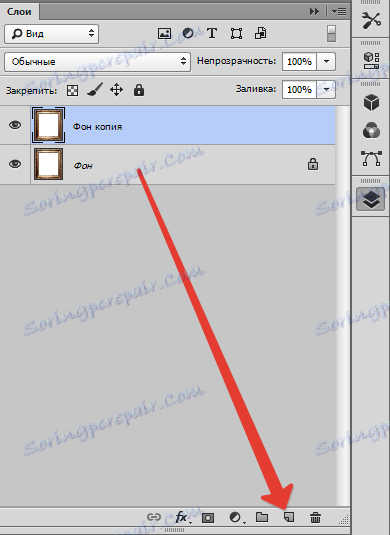
سپس ابزار Magic Wand را انتخاب کنید و بر روی زمینه سفید در داخل کادر کلیک کنید. کلید حذف را فشار دهید .


چشم انداز لایه پس زمینه را خاموش کنید و موارد زیر را ببینید:

حذف انتخاب (CTRL + D) .
اگر پس زمینه فریم یکسان نیست، می توانید از انتخاب ساده پس زمینه و حذف آن استفاده کنید.
پس زمینه با قاب حذف شده است، شما می توانید شروع به قرار دادن عکس.
تصویر انتخاب شده را بر روی پنجره سند ما با یک قاب بکشید و آن را به اندازه فضای آزاد تقسیم کنید. در این حالت، ابزار تبدیل به طور خودکار روشن می شود. فراموش نکنید که کلید SHIFT را نگه دارید تا نسبت ها را حفظ کنید.

پس از تنظیم اندازه تصویر، ENTER را فشار دهید .
بعد، شما باید جهت لایه ها را تغییر دهید تا کادر در بالای عکس باشد.
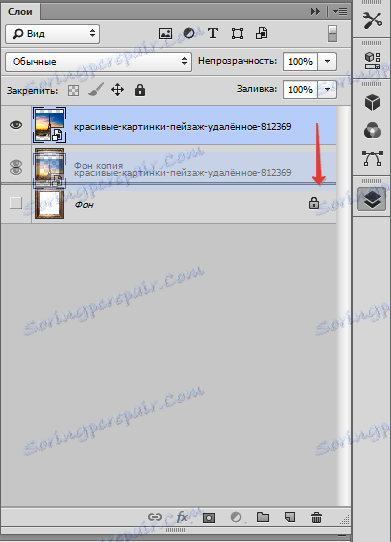

تراز کردن تصویر نسبت به قاب با ابزار حرکت انجام می شود .
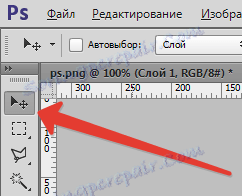
در این مرحله، فرایند قرار دادن عکس در قاب تکمیل شده است، سپس می توانید سبک عکس را با فیلتر ها ایجاد کنید. به عنوان مثال، "فیلتر - فیلتر گالری - Texturizer" .


اطلاعات ارائه شده در این درس به شما امکان می دهد عکس ها و تصاویر دیگر را در هر فریم سریع و کارآمد وارد کنید.
